Un hotspot ti offre la possibilità di condividere la connessione Internet del tuo computer Windows con altri dispositivi. Prima di poter utilizzare l'hotspot, tuttavia, è necessario impostarlo sul tuo PC Windows.
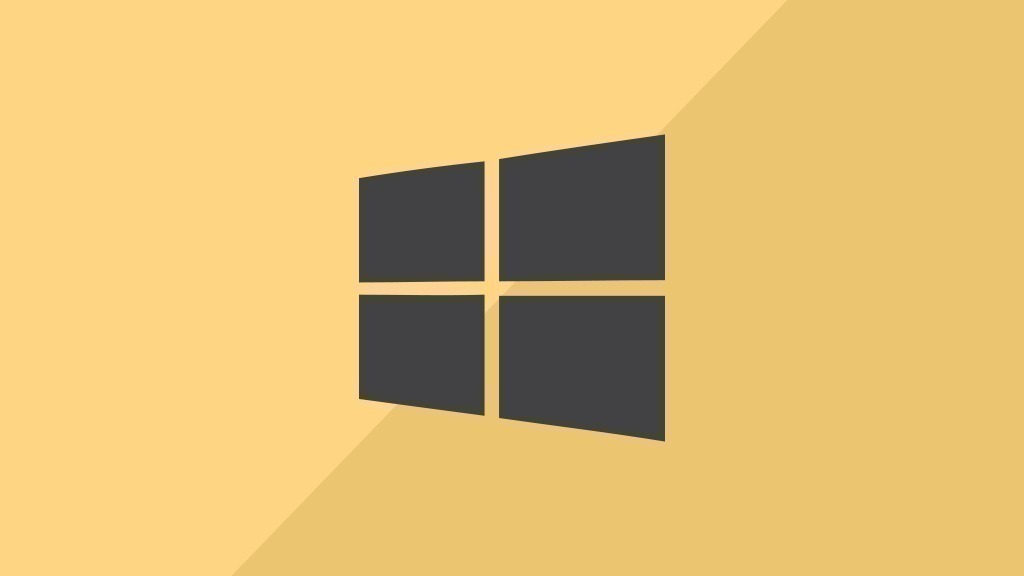
Come impostare un hotspot su Windows
Se stai usando un PC o un portatile con Windows come sistema operativo, la procedura per installare un hotspot dipende dalla versione installata. Se stai usando un computer Windows 10, puoi condividere la connessione Internet come segue:
- Per impostare l'hotspot, clicca sull'"icona Windows" in basso a sinistra e apri le impostazioni.
- Nelle impostazioni, vai su "Rete e Internet" > "Hotspot mobile" e sposta l'interruttore accanto alla voce "Condividi la mia connessione Internet con altri dispositivi" su "On".
- Poi clicca su "Modifica" e imposta un nome e una password per il tuo hotspot.
Imposta un hotspot Windows: Ecco come funziona tramite la linea di comando
Se la versione precedente Windows 8.1 è ancora installata sul tuo computer, puoi impostare l'hotspot WLAN tramite la linea di comando. Aprite la linea di comando e inserite il comando "netsh wlan set hostednetwork mode=allow ssid=nome della rete key=WLAN password". Poi avviate l'hotspot con il comando "netsh wlan start hostednetwork" e passate al pannello di controllo. Vai su "Rete e Internet" > "Centro di rete e condivisione" > "Cambia impostazioni adattatore" e clicca con il tasto destro del mouse sulla tua connessione Internet. Ora seleziona "Condivisione" dal menu contestuale e spunta "Consenti ad altri utenti della rete di usare questa connessione del computer come connessione Internet".
